Como administrador del sistema, inevitablemente realizará mantenimientos programados del sistema en algún momento u otro. Algunas veces, su sistema también puede encontrar algunos problemas y se verá obligado a apagarlo para solucionar los problemas. Cualquiera que sea la situación, es una buena idea evitar que los usuarios no root (normales) se conecten al sistema.
Lea también :deshabilite o habilite el inicio de sesión raíz SSH y limite el acceso SSH en Linux
En este artículo, describiremos cómo bloquear los inicios de sesión de usuarios no root utilizando /etc/nologin archivo así como un nologin cáscara en Linux. Veremos cómo configurar un mensaje que explique a los usuarios lo que realmente está sucediendo.
Cómo bloquear inicios de sesión de usuarios usando el archivo /etc/nologin
La función principal de /etc/nologin es mostrar un mensaje (almacenado en el archivo) a los usuarios que intentan iniciar sesión en un sistema durante el proceso de cierre.
Una vez que se muestra el mensaje al usuario, el procedimiento de inicio de sesión finaliza, lo que impide que el usuario inicie sesión en el sistema.
Esto se puede usar para bloquear el inicio de sesión del usuario creando manualmente el archivo de la siguiente manera.
# vi /etc/nologin
Agregue el siguiente mensaje al archivo, que se mostrará a los usuarios que intenten iniciar sesión en el sistema.
The Server is down for a routine maintenance. We apologize for any inconvenience caused, the system will be up and running in 1 hours time. For more information, contact the system admin [email protected].
Ahora puedes probar si todo funciona; como puede ver en la captura de pantalla a continuación, un usuario normal tecmint no puede iniciar sesión.

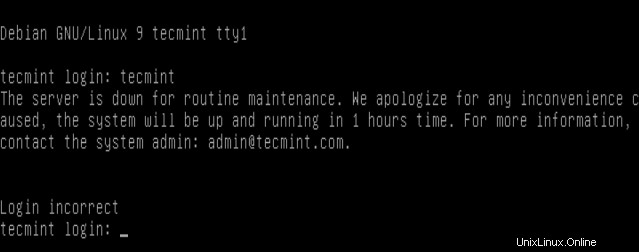
Cómo bloquear inicios de sesión de usuarios usando nologin Shell
Este método funciona un poco diferente:solo impide que un usuario acceda a un shell. Pero él o ella puede iniciar sesión en el sistema a través de programas como ftp que no necesariamente requieren un shell para que el usuario se conecte a un sistema.
Además, puede permitirle bloquear el acceso de shell a usuarios específicos en escenarios especiales.
En RHEL/CentOS/Fedora
Simplemente use chsh (cambiar shell ) comando para cambiar el shell de los usuarios en /etc/passwd archivo de algo como /bin/bash o /bin/sh a /sbin/nologin lo que significa rechazar un inicio de sesión.
# chsh -s /bin/nologin tecmint
En Debian/Ubuntu
Aquí, tienes que usar /bin/false expediente. El siguiente comando cambia el usuario tecmint shell a /bin/false lo que significa no hacer nada (después de que el usuario proporcione las credenciales de inicio de sesión):
$ sudo chsh -s /bin/false tecmint
También le puede interesar leer los siguientes artículos relacionados.
- Cómo habilitar y deshabilitar el inicio de sesión raíz en Ubuntu
- Restablecimiento/recuperación de la contraseña de la cuenta raíz olvidada en RHEL/CentOS 7
- Cómo restringir los usuarios de SFTP a los directorios principales mediante chroot Jail
- Cómo configurar y desactivar variables de entorno locales, de usuario y de todo el sistema en Linux
¡Eso es todo por ahora! Si tiene preguntas o ideas adicionales para compartir sobre este tema, utilice el formulario de comentarios a continuación.